Samsung Galaxy Note 2 Android-ile 4.3
Samsungil oli Galaxy S4.3 varasema Android 3 värskenduse vigadega probleeme, nii et nad tõmbasid selle kõigepealt. See viivitas ka värskenduse jõudmisega Galaxy Note 2-ni. Siiski näib, et Android 4.3 värskendus on nüüd Galaxy Note 2 jaoks saadaval.
Uuendus käib OTA kaudu ja jõuab nagu tavaliselt, erinevatesse piirkondadesse eri aegadel. Kui värskendus pole teie piirkonda veel jõudnud ja te ei saa lihtsalt oodata, järgige meie juhendit ja installige Android 4.3 XXUEMK4Jelly Bean püsivara käsitsi.
MÄRKUS. Kuna see värskendus on ametlik ROM, kaotab root install pärast installimist.
Valmistage oma seade ette
- Kasutage seda juhendit ainult Samsung Galaxy Note 2 abil.
- Laadige aku umbes 60-80 protsendi ulatuses.
- Luba oma seadmes USB-silumisrežiim.
- Varunda olulised kontaktid, SMS-sõnumid ja kõnelogid.
Märkus. Kohandatud taastuste, ROMide ja telefoni juurutamiseks vajalikud meetodid võivad põhjustada teie seadme müüritise. Seadme juurdumine tühistab ka garantii ja see ei ole enam tootjate ega garantiipakkujate tasuta seadmeteenuste jaoks sobilik. Olge vastutustundlik ja pidage neid meeles, enne kui otsustate oma vastutusel edasi minna. Kui juhtub ebaõnnestumine, ei tohiks meid ega seadme tootjaid kunagi vastutada.
Värskenda Galaxy Note 2 Androidile 4.3 XXUEMK4 Jelly Bean püsivara.
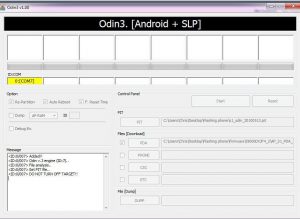
- Lae Android 4.3 N7100XXUEMK4 Samsung Galaxy Note 2 jaoks, ekstraktige alla laaditud ZIP-fail.
- Lae Odin3 v3.10.
- Esmalt lülitage telefon välja ja seejärel uuesti sisse, vajutades samaaegselt toite, helitugevuse ja koduteenuseid, kuni ekraanile ilmub tekst. Kui tekst ilmub, vajutage helitugevuse suurendamist.
- Avage Odin.
- Ühendage oma seade arvutiga. Kui ühendus on edukas, muutub Odini port kollaseks ja kuvatakse kom pordi number.
- Klõpsake vahekaarti PDA ja valige fail, mille olete alla laadinud. Veenduge, et selle nimi on .tar.
- Kontrollige automaatkäivitamist ja F. Lähtesta valikud.
- Vajuta start nuppu.
- Oodake protsessi lõppu.
- Installimise lõppedes peab seade automaatselt taaskäivitama. Kui näete koduvälja, eraldage seade arvutist.
Kas olete oma Samsung Galaxy Note 2 värskendanud?
Jagage oma kogemusi allpool olevasse kommentaarikastist.
JR
[embedyt] https://www.youtube.com/watch?v=t-OQ386V5vA[/embedyt]






![How-To: Laadige Odin PC uusim versioon [V 3.09] How-To: Laadige Odin PC uusim versioon [V 3.09]](https://www.android1pro.com/wp-content/uploads/2015/10/a1-270x225.png)